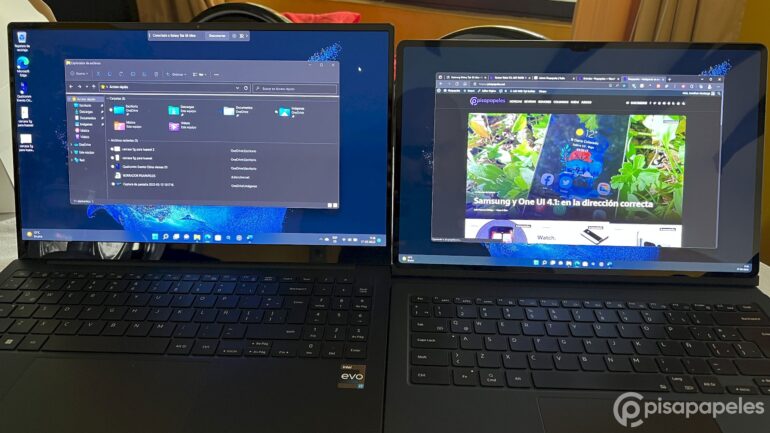Con la llegada de One UI 3.1 junto con Android 11, Samsung agregó varias funciones nuevas a los dispositivos que eran compatibles con esta versión de su capa de personalización.
Una de ellas se encuentra presente en sus tablets, como la Galaxy Tab S7, Tab S8, e incluso en la Galaxy Tab S6 cuando se actualizó a One UI 3.1. Me refiero a la opción de utilizar nuestra tablet como segunda pantalla cuando estamos usando nuestro PC con Windows 10 o superior.

Ya sé estimado lector, esta función la puedo replicar en cualquier computador y con cualquier tablet usando una de las diferentes aplicaciones gratuitas y de pago que nos permita usar la pantalla de nuestra tablet como segunda pantalla.
Pero, la función de Samsung tiene una función única que no sé si las demás aplicaciones pueden ofrecer. Las tablets de Samsung destacan por ser compatibles con el famoso S Pen. Entonces, en dichas tablets no solo podemos usarlas como segunda pantalla, también está la opción de poder usar el táctil y usar el S Pen en Windows.
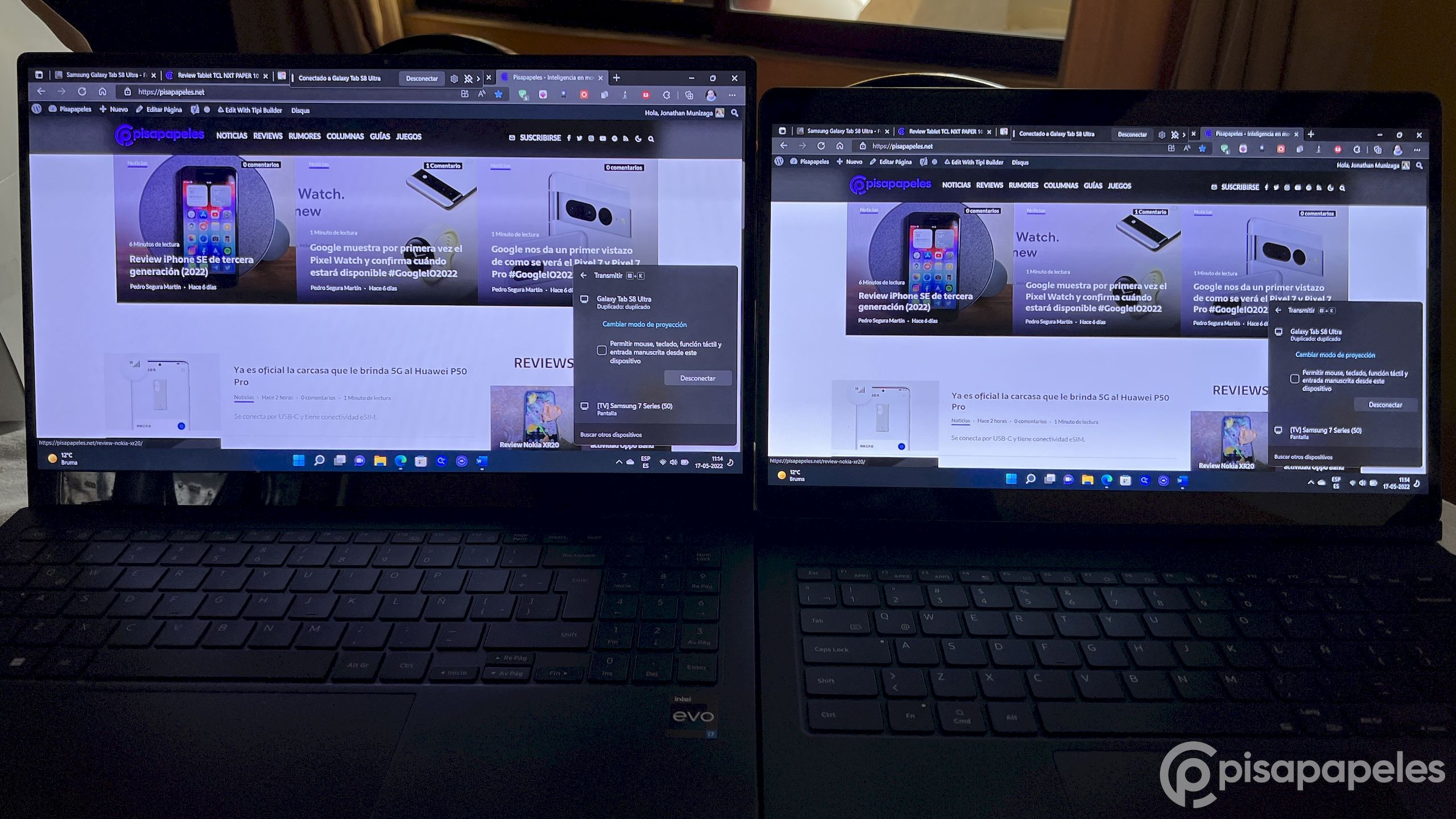
Por ejemplo, recibes un documento que debes firmar en tu PC con Windows, pero no tienes cómo firmarlo porque la pantalla de tu PC no es táctil. Es ahí donde llega la función de Samsung, conectamos nuestra tablet a nuestro PC, abrimos el documento, lo movemos hacia la pantalla de la tablet y ahí podemos firmarla con nuestro S Pen.
¿Cómo activo esta función?
Primero, tienes que tener en cuenta que debes tener una tablet Samsung actualizado a One UI 3.1 o superior, y un computador con Windows 10 o Windows 11. Ambos dispositivos deben estar conectados a la misma red Wi-Fi, aunque también tu PC puede estar conectado por ethernet.
En la tablet, debemos bajar la barra de notificaciones hasta llegar a los accesos directos, ahí debes encontrar el botón llamado “Segunda pantalla”, y lo pulsas.
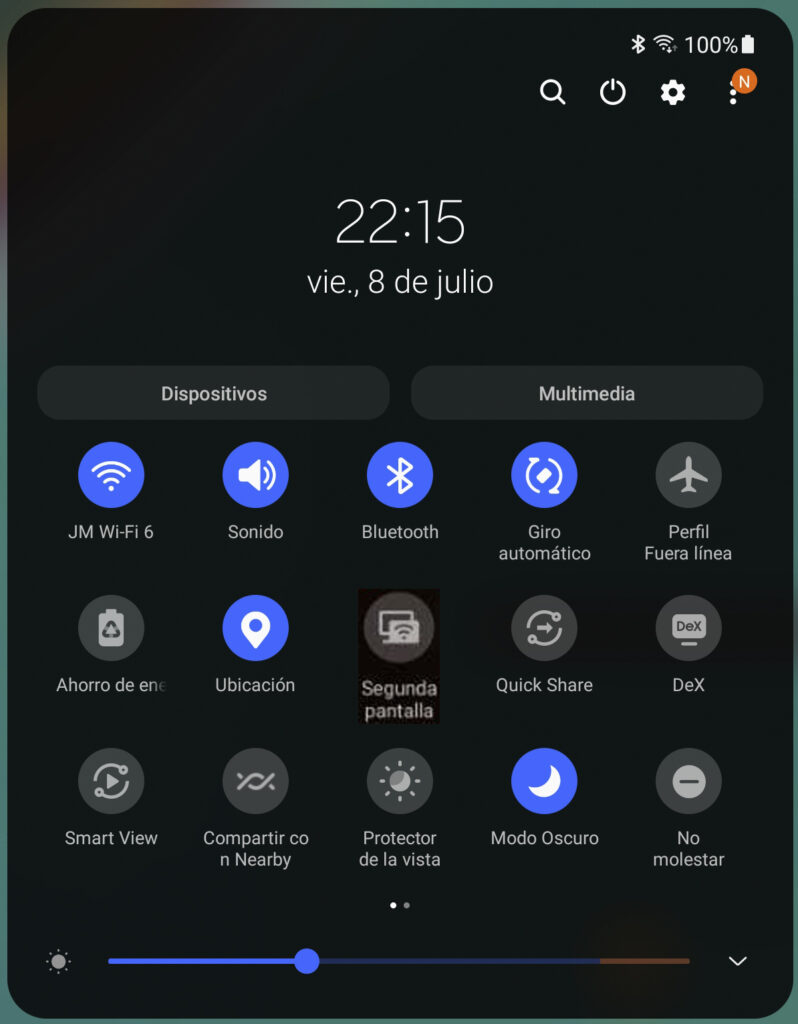
Se abrirá una nueva ventana donde podrás elegir dos opciones que te explicaré a continuación:
- Dibujar/jugar (respuesta más rápida): este modo nos permitirá usar la pantalla con el sistema táctil activado, ideal para poder usar nuestro S Pen o incluso puedes utilizarlo para jugar. En pocas palabras, la latencia se reduce lo más posible.
- Video (reproducción más fluida): este modo es ideal para usarlo solo como una segunda pantalla, e incluso podemos ver contenido multimedia y se verá lo más fluido posible con un máximo de 60 cuadros por segundo. En este modo el sistema táctil está desactivado.
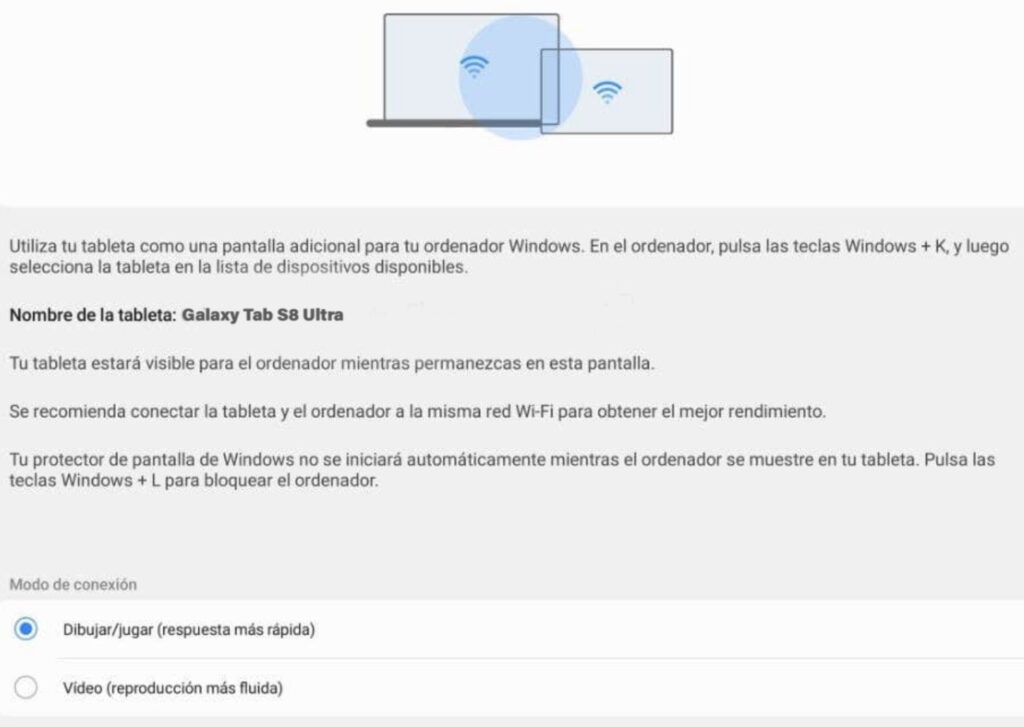
Ahora, en el PC debemos presionar al mismo tiempo las teclas Windows + K, y se abrirá una barra lateral derecha donde aparecerán los dispositivos compatibles, ahí debemos elegir nuestra tablet y la conexión se realizará.
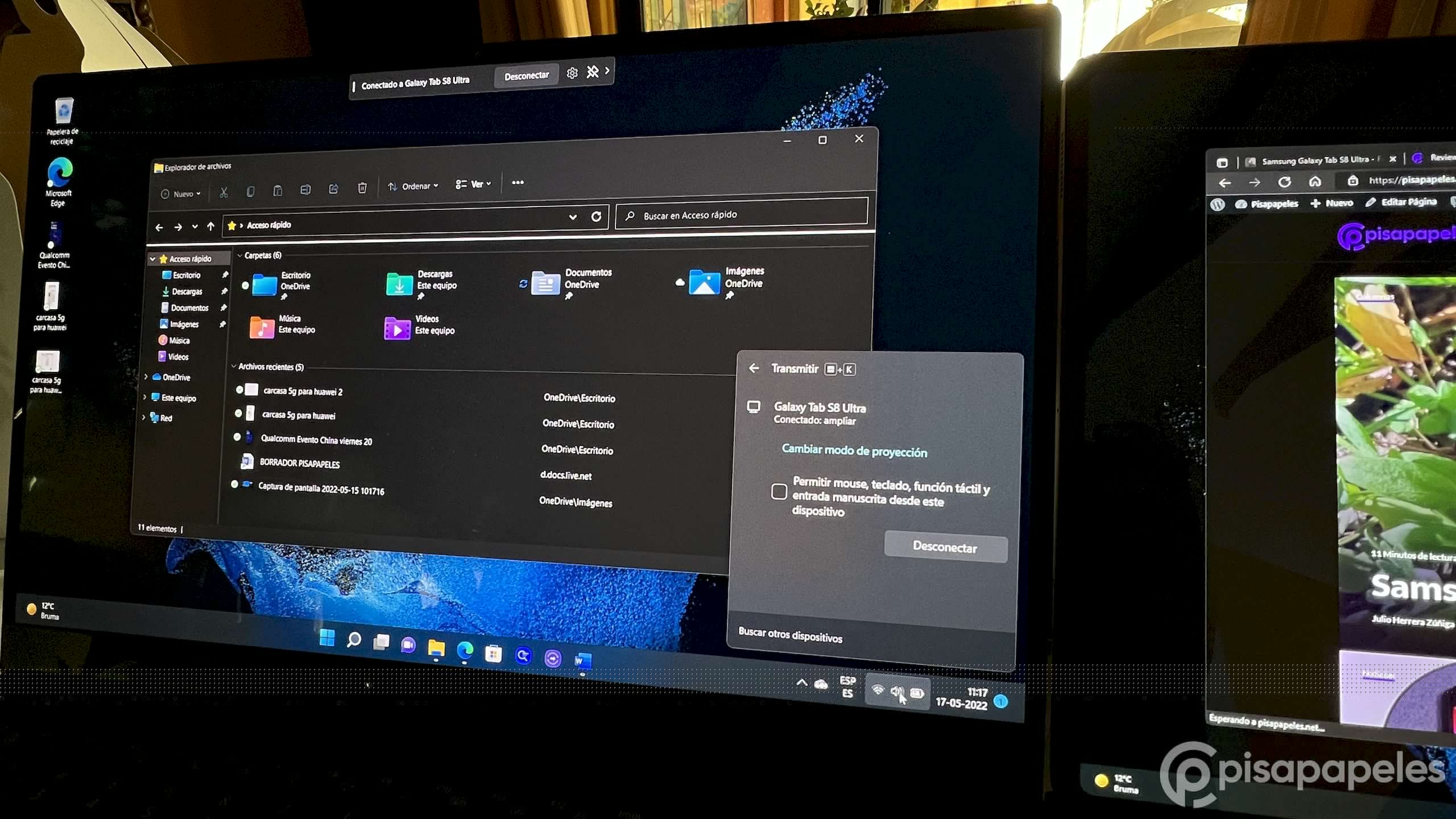
En los ajustes de pantalla de Windows podrás elegir el modo de transmisión, si quieres usar la pantalla de la tablet para extender el escritorio o replicar la pantalla de tu PC, aunque lo ideal acá es usarla como extensión del escritorio.
Si usas el modo “Dibujar/jugar”, la calidad de imagen igual sigue siendo buena y nos brinda la principal ventaja de usar el sistema táctil de nuestra tablet incluyendo el S Pen, dándonos en Windows muchas posibilidades, como firmar documentos, editar imágenes, jugar, etc. No sé si existe alguna aplicación de terceros que nos brinde esta posibilidad.
Bueno, en el mundo de Apple podemos hacer lo mismo con la función Sidecar usando un Mac y un iPad, pero obviamente todo eso queda exclusivo para productos de Apple.
Conclusión
Si tenemos una tablet Samsung compatible y un computador con Windows, sin duda alguna en que se convierte en una excelente función, siendo bastante útil si no contamos con una segunda pantalla. Desconozco si esta función es compatible con Mac, no alcancé a probarlo.
Por otro lado, estamos aquellos que tenemos una tablet Samsung que lamentablemente se quedó hasta con Android 10, por lo que se quedó sin esta función de segunda pantalla, como la Galaxy Tab S5e, pero igual puedo usar esta tablet como segunda pantalla con aplicaciones de tercero, tal cual como lo demuestra la siguiente foto:

Como verás, estoy usando un Mac con mi Galaxy Tab S5e y funciona super bien, con transmisión 100% fluida. ¿Cómo lo hice? Simplemente descargué una app en mi tablet que nos permite usar AirPlay y así hice la conexión, pero claro, no tenemos la útil función de usar el táctil de la tablet, es ahí la ventaja que tiene Samsung.
Entonces, ahí nos ponemos a pensar si realmente vale la pena invertir en una tablet Samsung compatible para usar esta función o utilizar nuestra vieja tablet con una app de terceros.